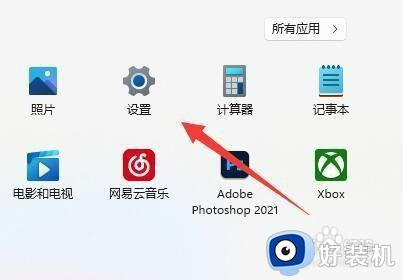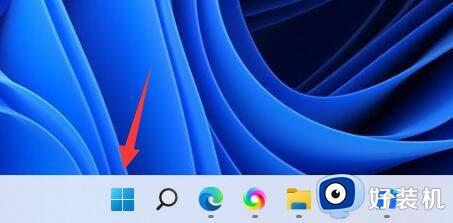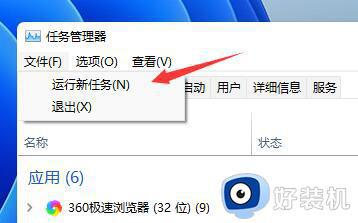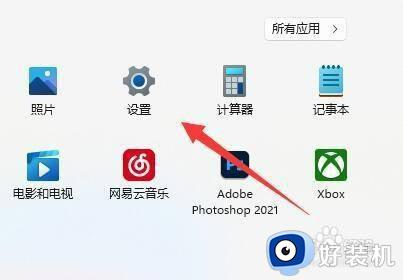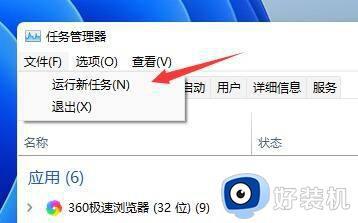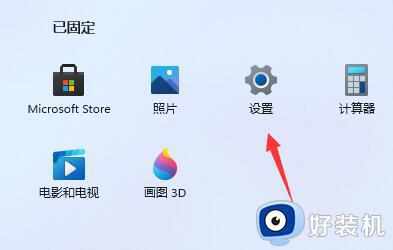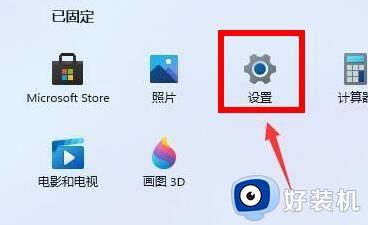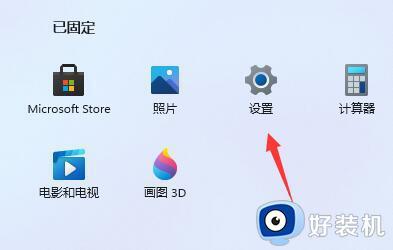win11刷新卡顿怎么办 win11屏幕刷新卡顿如何修复
时间:2021-12-16 11:03:24作者:xinxin
对于长时间使用电脑的用户来说,都会习惯性的在中文版win11系统的桌面中进行刷新几下,这样有利于系统的流畅运行,可是近日有用户在进行win11系统的屏幕刷新的时候总是会有卡顿的现象,那么win11刷新卡顿怎么办呢?接下来小编就来告诉大家win11屏幕刷新卡顿修复方法。
具体方法:
方法一:
1、我们可能是因为硬件配置不足,不足以支撑win11的系统动画和特效。
2、这时候可以先通过开始菜单进入系统“设置”

3、然后在左上角搜索框中搜索“性能”进入“调整Windows的外观和性能”
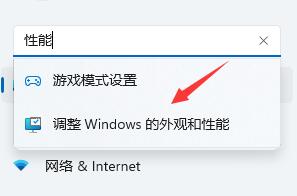
4、接着在视觉效果下方勾选“调整为最佳性能”
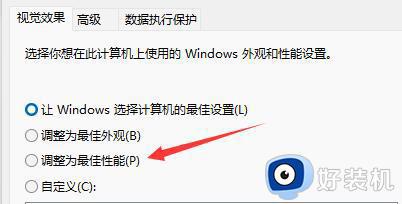
5、设置完成之后点击下面的“确定”就可以了。
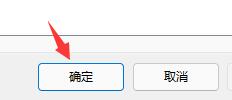
方法二:
1、如果我们使用了最佳性能,还是卡顿,那么有可能是我们系统自带的服务功能太多了。
2、大家可以尝试在本站下载一个win11的纯净版系统。
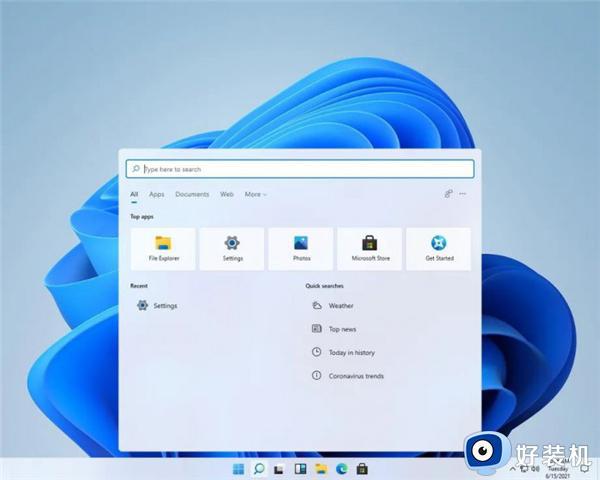
以上就是关于win11屏幕刷新卡顿修复方法了,有遇到相同问题的用户可参考本文中介绍的步骤来进行修复,希望能够对大家有所帮助。
相关教程:
win11卡顿严重完美解决